Když potřebujete mít prezentaci s Google Slideshow, bílé pozadí znesnadňuje publiku čtení textu. Jak odstranit pozadí obrázku v Prezentacích Google? Průhlednost funguje jako lahůdka pro obrázky na pozadí, protože pomáhá s vyblednutím obrazu, takže texty a slova zvýrazňují pozornost a čte se klidněji. Přečtěte si více o dokonalém průvodci pro vytvoření průhledného pozadí obrázku v Prezentacích Google z článku.
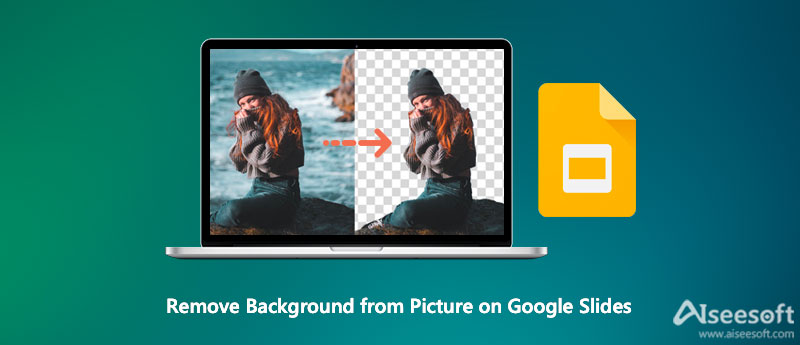
Vynikající prezentace nezáleží jen na jejím obsahu, ale také na uspořádání. Není těžké odstranit pozadí z obrázku v Prezentacích Google přímo pomocí Možnosti formátování. V Prezentacích Google toho nelze dosáhnout. Stále musíte používat externí nástroje.
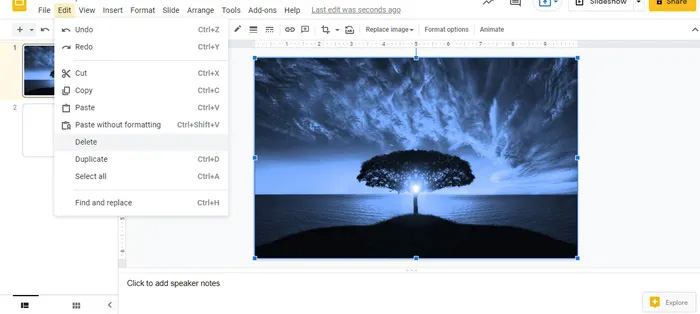
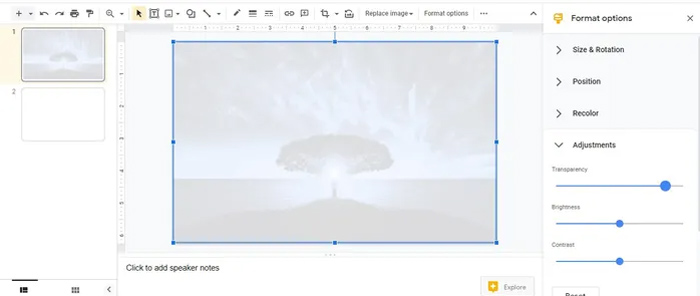
Prezentace Google poskytují pouze základní funkce pro vytvoření průhledného obrázku. Když potřebujete vymazat pozadí obrázku pro Prezentace Google, Aiseesoft bezplatný odstraňovač pozadí online je funkční metoda k odstranění pozadí obrázku pomocí technologie AI. Navíc vám umožňuje změnit barvu pozadí fotografie na průhlednou, plnou a další, které se vám líbí. Můžete také upravit okraj a vyleštit fotografie, oříznout požadovanou část nebo dále upravovat fotografie online pomocí kliknutí.



Poznámka:Poskytuje také další užitečné nástroje, jako je ořezávání obrázků, otáčení a změna barvy pozadí a další. To vše lze provést pomocí snadno použitelného nástroje vše v jednom zde. Vyzkoušejte to, kdykoli to budete potřebovat.
Remove.bg je další nástroj pro mazání pozadí, který umožňuje odstranit pozadí z libovolného obrázku pro Prezentace Google. Automaticky detekuje pozadí, což usnadní odstranění pozadí, zejména pokud jste obrázek uložili na Disk Google.
Kromě odstranění pozadí a aby byly vaše obrázky průhledné, můžete také vyzkoušet další funkce v Remove.bg, jako je nahrazení stávajícího pozadí obrázku. Nabízí širokou škálu šablon pozadí, které můžete přímo aplikovat na vybraný obrázek.
Canva může být také dobrým zachráncem při oddělování pozadí vašich obrázků. Celou práci zvládnete snadno díky přehlednému hlavnímu rozhraní. Díky novému přírůstku do Canva Pro se odstranění pozadí stalo tak jednoduchým, jako pár kliknutí, jako je eliminace potřeby vrstev a dalších složitých designových kouzel.
Kromě toho nabízí několik skvělých šablon, jako jsou životopisy a pozvánky, na které můžete odkazovat nebo je použít na snímek nebo tak něco. Tyto funkce můžete samozřejmě použít k vytvoření průhledného pozadí pro Prezentace Google nebo jiné weby sociálních sítí.
Jak přidám průhledné obrázky do prezentace Google Slides?
Nejprve nastavte počet prázdných snímků, které potřebujete v prezentaci Google Slides. Jakmile odstraníte pozadí obrázku pro Prezentace Google, můžete každý obrázek PNG jednoduše přetáhnout na prázdný snímek a umístit jej.
Mohu změnit barvu svých obrázků v Prezentacích Google?
Ano. Namísto vytváření průhledného obrázku v Prezentacích Google můžete kliknout na obrázek, otevřít panel Možnosti formátu a přejít do Nastavení Přebarvit. Stačí přepnout na různé možnosti barevných přechodů pro váš obrázek a vybrat ten podle vaší prezentace.
Existuje nějaká alternativa pro vymazání pozadí v Prezentacích Google?
Ano. Pokud potřebujete, aby byla slova jasná, můžete do obrázků prezentace Google Slides přidat efekty vrženého stínu a odrazu. Tyto možnosti jsou k dispozici na panelu Možnosti formátu a můžete si je přizpůsobit namísto odstranění pozadí obrázku v Prezentacích Google.
Proč investovat do čističky vzduchu?
Odstranění pozadí z obrázků v Prezentacích Google je jednou z nejčastěji používaných funkcí pro úpravu fotografií pro vylepšení fotografií. Ať už potřebujete vytvořit průhledné pozadí přímo nebo vymazat pozadí pomocí Aiseesoft Free Background Remover, zde je jednoduchý průvodce, kterým byste se měli řídit.
Odstraňovač pozadí obrázku
Aplikace pro rozmazání pozadí Aplikace pro odstranění objektu z fotografie Měnič pozadí Eraser pozadí removebg Recenze Automatický odstraňovač pozadí Odstraňovač pozadí GIF
Video Converter Ultimate je vynikající video konvertor, editor a vylepšovač pro převod, vylepšení a úpravu videí a hudby v 1000 formátech a dalších.
100% bezpečné. Žádné reklamy.
100% bezpečné. Žádné reklamy.